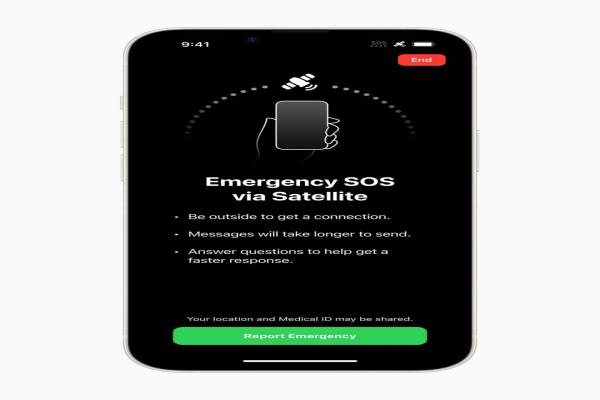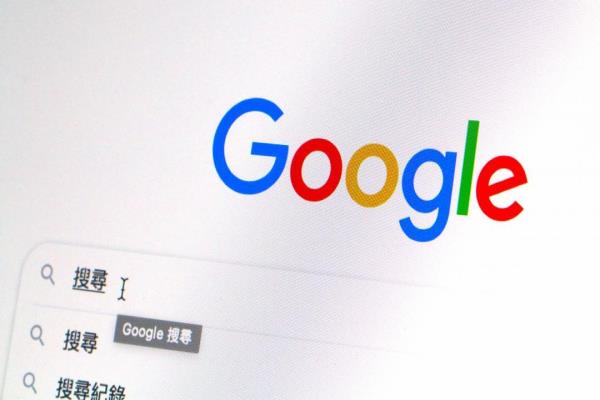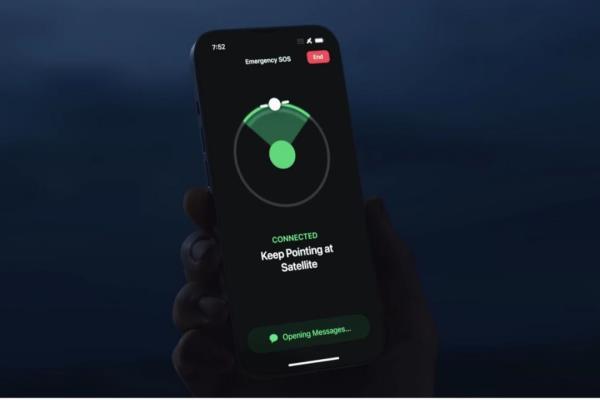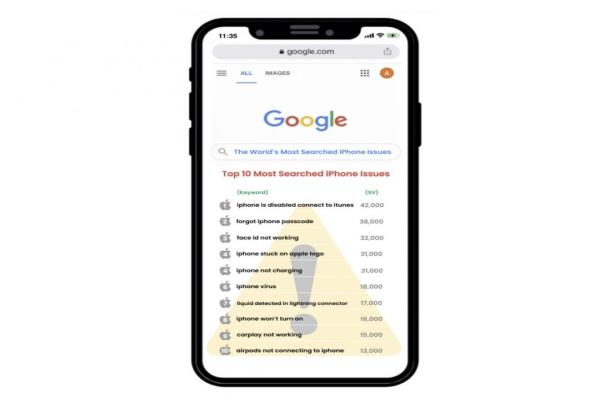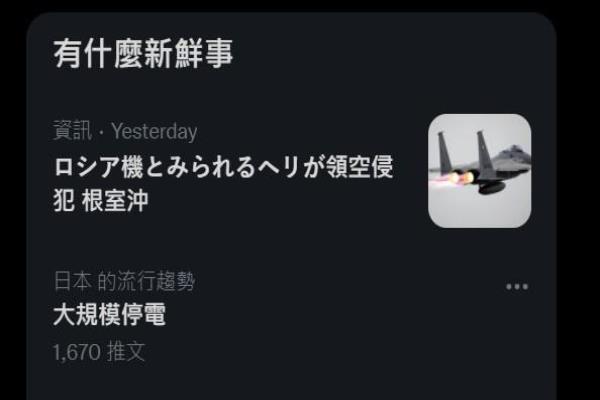iPhone 免费万能压缩PDF工具,压缩、转档、合併、OCR辨识等功能
如果想要在iPhone上压缩PDF文件该怎么操作?相信这问题不管是在iPhone或iPad上都有可能遇到,特别是商务人士或是学生都可能经常碰见,这篇就来教大家如何透过iPhone和iPad、Android免费App一键压缩PDF容量,能够选择极度压缩、高品质压缩和低压缩三种,甚至还可以实现合併PDF、PDF转Office、PDF转JPG、PDF辨识OCR、PDF加密解密、添加浮水印等功能。

不想用电脑,想透过iPhone压缩PDF或转换PDF档案,利用AppStore搜索都会看见一款名为PDFExpert工具,不过这款工具表面是免费下载,实际压缩PDF等多项功能都是需要支付年费1690元才能使用,这次要来推荐另一款免费PDF工具“iLovePDF–PDF编辑和扫描工具”,且在功能高达15种,专门处理PDF档案,可以说是万能免费强大PDF工具。
iLovePDF在功能部分,像是可替PDF添加注解、签名、表格、页码、加密/解锁、旋转、或浮水印都没问题,甚至也可以压缩PDF、拆分PDF、合併PDF都没问题,也可以使用OCR扫瞄器,能将PDF内的文字立即转为文档或照片都没问题。
App开发公司是来自西班牙的巴赛隆纳市公司,在于隐私权保护也都采用加密方式处理,PDF档案上传后也会在24小时内会自动从服务器上删除,基本是不用担心这项服务。
iLovePDF–PDF编辑和扫描工具:iOS版本|Android版本
免费iPhone、iPad压缩PDF教学
先示范iPhone上压缩PDF档案,将想压缩的PDF档案放到iPhone/iPad内建“档案App”内。

并且透过“iLovePDF–PDF编辑和扫描工具”App来压缩,开启后点击“导入”>“浏览”。

从档案iCloud清单内,开启要压缩PDF档案,

切换至“工具”页面,点选“压缩PDF”。不用担心要升级高级账户才能用,这项功能是免费使用。
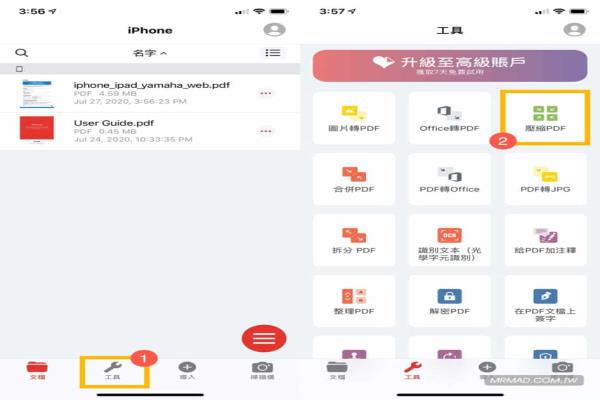
选择要压缩的PDF档案,就可按“下一步”,在压缩选项中就可选则“极度压缩、推荐的压缩等级、低压缩”,可根据自己需求选择压缩PDF率,如果想保留高品质就点击推荐的压缩等级,最后确定后点击“压缩”。

PDF会上传后压缩后再下载回来,这款压缩工具也算是强大,可将4.59MB的PDF直接压缩到1MB以下,降低88%文档大小。
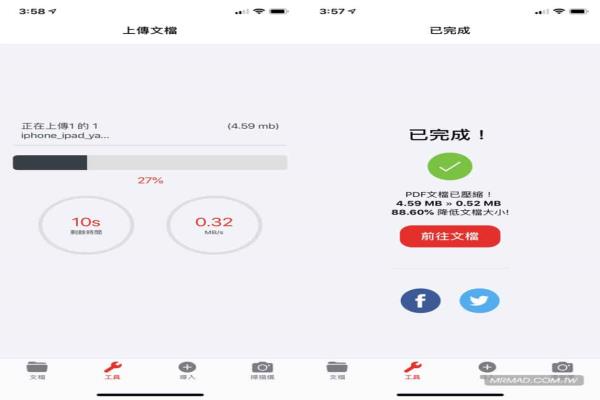
最后压缩完的PDF档案,就会储存在“iLovePDF”资料夹内,就能根据自己需求转发或转传都可以。

万用PDF转换、编辑功能
另外iLovePDFApp还能将PDF转Office或Office转PDF格式互转,也都没问题,免费又非常便利,甚至可以将PDF转JPG、合併、拆分、整理、注释、解密、加密、旋转、页码、浮水印都可使用,如果还在找一款免费又强大的PDF工具,这款工具几乎能办到所有的处理PDF格式需求。